Приложения для скачивания видео на телефон Андроид
Скачать любое видео с Ютуб можно при помощи специальных приложений. Для начала их нужно найти и установить на телефон. После этого процесс загрузки станет доступным.
Videoder
С помощью этого приложения можно скачать музыку и видео с Ютуба, а также с различных социальных сетей. Однако найти его на Гугл Плей невозможно, поскольку компания Google запрещает выставлять на своем маркете программы, которые помогают скачивать на разные устройства видео с Ютуб.

Поэтому все подобные приложения необходимо искать через поисковики и устанавливать со сторонних сайтов.
Как пользоваться программой Видеодер? Алгоритм действий прост:
- Скачать и установить приложение на телефон.
- Открыть программу и в специальной строке поиска ввести название видео, которое нужно загрузить.
- Появляется список роликов. Среди всех названий следует отыскать нужное видео и нажать на него.
- Выбрать качество скачиваемого файла и нажать на соответствующую кнопку.
- Дождаться полного скачивания видео.
Все загрузки автоматически попадают в папку Download. Именно там можно просмотреть скачанное видео. При необходимости, его можно переместить в другую папку.
TubeMate
Принцип использования этого приложения во многом похож с тем, который характерен для предыдущего. Но есть некоторые различия. После скачивания, установки, открытия программы и введения названия интересующего ролика необходимо выполнить такие шаги:
- После выдачи результатов поиска нажать на нужное видео. Над видеоплеером появится зеленая стрелка, которая запускает скачивание.
- Нажать на стрелочку, выбрать нужное качество видеоролика.
- После этого автоматически начинается скачивание файла.
Загруженное видео также необходимо искать в папке «Загрузки».
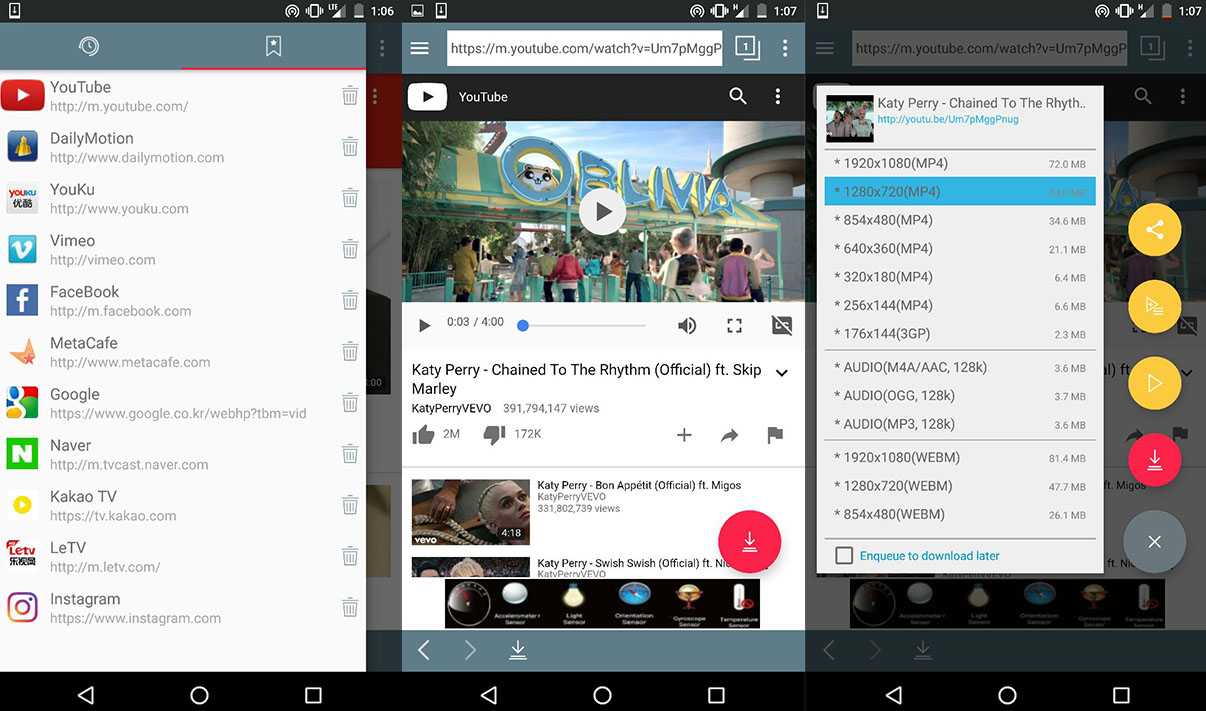
Как видно, ничего сложного. Использование приложений значительно облегчает процесс закачки любимых видео с Ютуб.
Приложения для загрузки видео с YouTube на Андроид
TubeMate
Одно из самых популярных Андроид приложений для скачивания видео с ютуба. Видео с ютуба можно загрузить как на встроенную память устройства, так и на карту SD, установленную в вашем мобильном устройстве: смартфоне либо планшетном компьютере. Из всех плюсов и возможностей данного приложения, хочется отметит следующие, на мой взгляд, самые интересные и необходимые:
- Программа TubeMate имеет встроенный браузер, воспользовавшись которым вы можете зайти на популярный видеохостинг и скачать любое видео с этого видеохостинга – ютуба;
- Найдите необходимые видео на ютубе и нажмите появившуюся в браузере зеленую кнопку, после этого начнется процесс загрузки;
- Возможность загружать видео ролики в различных разрешениях, в том числе и в формате HD;
- Программа проста в использовании. Простой и интуитивно понятный интерфейс приложения, позволит даже начинающему пользователю удачно скачать любой видеоролик с ютуба.
В соответствующем разделе, я покажу как скачать видео с ютуба на телефон с помощью этой программы пошагово.
Videoder
Еще один функциональный и популярный инструмент, программа для скачивания и загрузки видео с ютуба. Как и предыдущее, данное приложение для скачивания видео с ютуба, Videoder позволяет загружать видео благодаря встроенному браузеру. Небольшая инструкция по скачиванию видео с помощью данного приложения:
- Запустите приложение и встроенный в приложение браузер. С помощью браузера запустите сайт YouTube и найдите то видео, которые вы хотите скачать на свое Андроид устройство;
- Нажмите на выбранное видео, а далее в раскрывающемся выберите необходимое качество и начните загрузку.
ЧАВО (FAQ)
1
Выполняю все инструкции, но загрузить видео не получается. У моих друзей всё работает.
Это может быть связано с несколькими проблемами:
- Программа нестабильно работает с вашей моделью телефона и установленным на нем ПО. Попробуйте обновить операционную систему
- У ваших друзей установлена другая, более стабильная версия программы, а в установленной у вас версии присутствуют багги. Загрузите другую версию с официального сайта разработчика
- Ограничение на загрузку файлов установлено вашим оператором в соответствие с законодательством вашей страны. Мы не будем рекомендовать использовать подключение через VPN – просто напомним вам о его существовании
2
Как выбрать разрешение видео при загрузке?
В общих чертах — чем больше экран вашего устройства, тем выше должно быть разрешение видео для комфортного просмотра. Но видео с высоким разрешением больше весит, медленнее скачивается и требует больше ресурсов вашего гаджета для просмотра. Для экрана телефона можно выбрать минимальное — 360p или даже 144p. А если вы хотите использовать ролик для монтажа — вам нужно качество HD и выше.
3
Могу ли я использовать скачанные видео для своего ютуб-канала?
Если вы скачиваете медиафайлы, чтобы использовать их на своих публичных ресурсах — сайте, страничке в социальной сети или ютуб-канале — убедитесь, что не нарушаете авторское право.
Политика интернет-ресурсов в этой сфере постоянно ужесточается — можно получить не только виртуальный бан, но и вполне реальную административную или уголовную ответственность.
Advanced Download Manager
Удобный вариант для тех, кто любит смотреть фильмы со своего портативного андроид устройства. Преимуществами Advanced Download Manager является перехват закачек из браузеров, возможность ускоренного скачивания для приоритетных файлов и видео, сохранение на SD-карту.
Приложение на андроид поддерживает одновременное скачивание сразу нескольких файлов, а также самостоятельно включает докачку, если во время скачивания произошел обрыв связи или отключение сети Wi-Fi. Приложение Advanced Download Manager оснащено продуманным виджетом для Андроид, который легко устанавливается поверх окон и позволяет контролировать скачивание.
Благодаря удобной навигации все видео и файлы можно сортировать по разным папкам прямо внутри приложения.
4) Vidmate
Цена: Бесплатно
Скачать Vidmate
Vidmate – это бесплатный загрузчик youtube для android, который позволяет загружать видео и музыку с youtube, facebook, soundcloud, dailymotion и многих других сайтов. Вы можете смотреть видео из разных источников, используя всего одно приложение, а также легко скачать эти видео. Мне понравился интерфейс материального дизайна. Приложение выглядит просто удивительно и также является простым в использовании.
Некоторые из отличительных особенностей включают в себя: загрузка с YouTube по умолчанию, просмотр ТВ, автоматическое обнаружение видео до загрузки, автоматический выбор ссылки ресурса на видео.
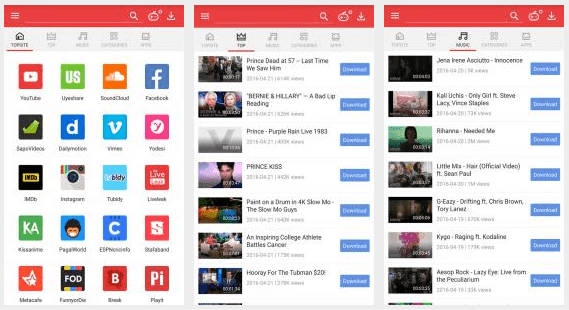
В виде веб-приложений и дополнений к браузерам
Когда нужно быстро скачать одно-два видео или вы загружаете что-то с YouTube раз в месяц, то скачивать и тем более покупать специализированное приложение совсем не хочется. Можно воспользоваться веб-сервисом или расширением для браузера с аналогичной функциональностью. Они полностью закрывают потребности 90% пользователей, желающих скачать что-то с видеохостинга Google.
yt1s.com
Один из лучших сервисов для загрузки роликов с YouTube. Абсолютно бесплатный и максимально простой в освоении. Интерфейс yt1s представляет собой поисковую строку, аналогичную той, что можно найти в браузере или на сайте YouTube. Можно воспользоваться ею для поиска видео или для вставки ссылки на конкретный ролик.
После того, как подходящее видео будет найдено, нужно нажать на кнопку Convert, выбрать подходящий формат ролика и дождаться окончания загрузки. Сервис позволяет скачивать ролики в форматах MP4, MP3 и 3GP без ограничений.
Особенности yt1s
- Поддержка всех ключевых операционных систем.
- Отсутствие лимитов на количество загружаемых видео.
- Поддержка облачных сервисов для быстрой загрузки видео напрямую в Google Drive или Dropbox.
- Большой выбор форматов для загрузки.
- Нет необходимости в регистрации или загрузке приложения на компьютер.
y2mate
Более продвинутый аналог yt1s. Он работает с большим числом форматов. При этом принцип работы этого приложения идентичен. Чтобы что-то скачать, нужно найти ролик через встроенную поисковую строку, либо вставить ссылку на видео, которое нужно скачать. Все. Остальное дело техники. Остается нажать на кнопку Download и дождаться завершения загрузки.
Услуга предоставляется бесплатно. Регистрироваться и что-то качать на компьютер не требуется. Ограничений на скорость загрузки и количество видео тоже отсутствует.
Особенности y2mate
- Позволяет скачивать видео не только с YouTube, но и других видеохостингов, включая Vimeo и Dailymotion.
- Позволяет загружать ролики из социальных сетей.
- Предлагает большое количество форматов, включая MP4, M4V, MP3, WEBM и прочие.
- Быстро конвертирует видео в файл с нужным расширением.
- Отдельно предоставляет доступ к конвертеру видео с YouTube в аудиодорожку.
SaveFrom.net
Популярный сервис, который может работать и как веб-приложение (в духе yt1s и y2mate), и как расширение для браузера. Большинству пользователей SaveFrom.net известен именно как дополнение к Chrome и Firefox.
Главное преимущество этой утилиты — тесная интеграция с интерфейсами видеохостингов. После установки дополнения в браузер, под каждым роликом в сети будет появляться зеленая кнопка Download. Нажав на нее, можно выбрать формат и качество ролика, и затем начать загрузку.
Особенности SaveFrom.net
- Встроен в некоторые браузеры (Яндекс.Браузер, например).
- Дает возможность скачивать видео прямо с вкладки браузера, где вы его смотрите. Нет необходимости посещать сторонние ресурсы.
- Интегрируется в любой популярный браузер, включая Safari для macOS.
- Встраивается в популярные соцсети, включая Facebook, VK, TikTok и Twitter.
Free Download Manager – Download torrents, videos
Популярный менеджер загрузок контента из Интернета в телефон на андроид. Благодаря Free Download Manager пользователи могут скачивать файлы и видео с большим размером и разрешением из любых платформ, включая торрент-трекеры.
Интерфейс андроид приложения позволяет следить за скачиваниями, регулировать используемый трафик, выставлять приоритеты для разных файлов и быстро возобновлять прерванные скачивания. Автоматическая загрузка включается только при подключении к Wi-Fi сети. Единовременно в приложении на андроид можно скачивать до десяти файлов любого размера. FDM поддерживает разные форматы видео и аудиофайлов от популярных avi и mp3 до WEBM, MKV и других.
Сайты для скачивания с Ютуба без вирусов
Можно без проблем скачать нужное видео с Ютуба при помощи сторонних сайтов. Они оптимизированы специально под эту функцию, а также являются надежно защищенными от вирусов. Сегодня большой популярностью пользуются следующие ресурсы.
Savefrom.net
Это один из наиболее популярных порталов. Чтобы скачать видео с Ютуб, нужно сначала сохранить в буфер обмена ссылку на него. После этого нужно открыть сайт ru.savefrom.net. Чаще всего там уже будет выставлена сохраненная на ролик ссылка. Если этого не произошло, ее нужно вставить в специальное поле.
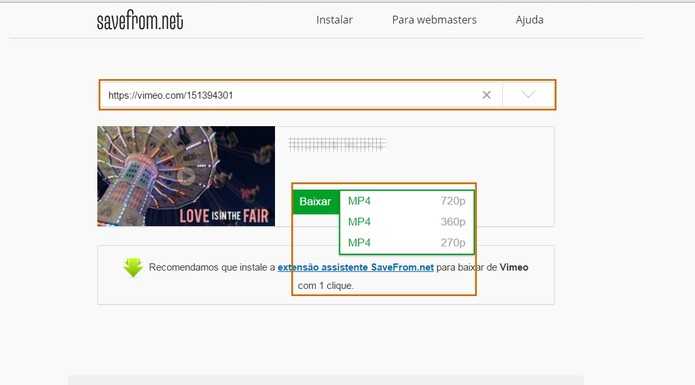
Однако здесь есть один нюанс: кнопку «Вставить» нужно удерживать. Только после этого появится опция «Скачать». На нее нужно кликнуть, а затем выбрать качество мультимедийного контента. Закачка начнется автоматически, необходимо лишь дождаться ее окончания.
220youtube.com
Данный портал предназначен для сохранения видеороликов в режиме онлайн. Оптимальным браузером для скачивания является Гугл Хром. Принцип действия сервиса идентичен вышеописанному, но здесь есть определенные ограничения. Если необходимо скачать несколько роликов, сохранить целый пакет за 1 раз не удастся. То есть, все видео придется качать по одному.
Вот так выглядит сайт:
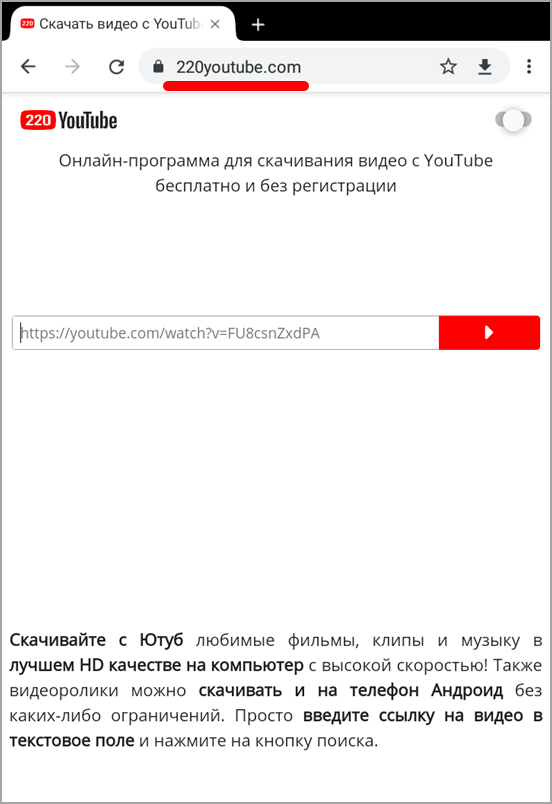
Интерфейс очень простой, зато понятный. Даже неопытный пользователь сможет разобраться в особенностях скачивания видео с его помощью.
Не используя дополнительных программ и приложений
Я могу скачивать ролики со своего канала без помощи дополнительных приложений.
В «Творческой студии» можно скачать ролики без приложений.
Для этого я пользуюсь «Творческой студией» по следующей инструкции:
- Перехожу на страницу studio.youtube.com.
- Держу смартфон в горизонтальном положении.
- После авторизации нажимаю кнопку продолжения на сайте.
- Открываю вкладку управления контентом.
- Касаюсь строки с нужным видео.
- Нажимаю кнопку с 3 точками и выбираю требуемый пункт из меню.
- Дожидаюсь, пока видео загрузится на телефон.
Чтобы скачивать чужие ролики без помощи программ, я оформила подписку YouTube Premium. Для этого открыла плеер с нужным видео, нажала кнопку, выбрала качество и добавила платежное средство. После списания денег файл скачался на телефон. Найти видео можно в библиотеке приложения YouTube.
Можно ли скачать видео с Ютуба на телефон?
Технически возможность скачать видео с Ютуба на Андроид существует. Для этого разрабатываются программы и браузерные расширения. Принцип работы таких “костылей” заключается в следующем: когда вы просматриваете ролик, он автоматически скачивается как временный файл. Специальный софт находит этот файл, вытягивает его и меняет расширение на нужное вам. Также скачиваются видео-файлы с других платформ, но для них обычно разрабатывается отдельное ПО (комбинированное тоже встречается).
Если вам хочется лучше понять принцип, можете попробовать самостоятельно выгрузить видео-ролики через кэш-файлы браузера. Определить нужный файл получится по его размеру. Но файлов кэшируется достаточно много, а для того, чтобы сменить расширение, также потребуется дополнительное ПО. Поэтому проще сразу прибегнуть к одному из способов извлечения ролика.
Выбирая, в каком расширении и разрешении скачать ролик, обратите внимание на собственные потребности и возможности. Если памяти на устройстве мало, выбирайте самое низкое разрешение
От веса конечного файла зависит и скорость загрузки. Ролики в разрешении от 720p и выше весят гораздо больше, а смысла в отличном качестве при просмотре на компактном устройстве практически нет. Высокое разрешение актуально для транслирования на проекторе, телевизоре или мониторе. С планшета или телефона можно смотреть видео 360p или 480p.
Яндекс.Эфир
Компания Яндекс тоже не осталась в стороне от видео и запустила собственный сервис, на котором можно найти самый разный контент — от прямых трансляций матчей Национальной хоккейной лиги и популярных блогеров до эфира федеральных и региональных телевизионных каналов.
В Яндекс.Эфире доступны следующие категории видео:
- НХЛ
- Телеканалы
- Фильмы
- Сериалы
- Мультфильмы
- Спорт
- Блогеры
- Музыка
- Игры и киберспорт
- КипоПоиск HD
- События
Яндекс активно покупает трансляции разных событий и права на показ фильмов и сериалов. Основная часть контента распространяется бесплатно, но, чтобы получить доступ ко всем роликам, требуется подписка на «КиноПоиск». Кроме того, Яндекс заключает контракты с популярными российскими блогерами. Их некоторые выпуски выходят только в «Эфире» или как минимум появляются на российской площадке раньше, чем на YouTube.
Обычные пользователи загружать свои ролики в Яндекс.Эфир не могут.
В Яндекс.Эфире, как и на YouTube, есть система рекомендаций. Она формируется на основе просмотренных видео, а также лайков и дизлайков. Если вы нажмете под роликом кнопку «Не нравится», то в рекомендациях будет меньше подобного контента, а если выберете «Нравится», то лента будет чаще выдавать аналогичное видео. Под роликами также есть форма комментариев. Чтобы вы могли оставить отзыв о материале или ответить другому пользователю, нужна учётная запись Яндекса.
Проигрыватель «Эфира» имеет чуть меньше возможностей, чем плеер на YouTube. Вы можете изменить скорость и качество воспроизведения, а также развернуть ролик на весь экран. Субтитров здесь нет, как и возможности сделать плеер маленьким или широким.
Метод короткого домена
Загрузить необходимый видеоматериал с YouTube с помощью Savefrom.net можно другим способом. Он заключается в преобразовании URL адреса на видеоролик в Ютуб. Процедура скачивания заключается в таких действиях:
- Запустите браузер, затем в адресной строке пропишите YouTube.com. Искать видеохостинг в строке поиска нельзя, поскольку сервис автоматически запустится через мобильное приложение.
- Далее выбираем фильм, который нужно скачать.
- На сайте Savefrom.net указываем полученную ссылку.
- Выберем необходимое качество клипа, затем нажимаем „Скачать“.
- Файл будет сохранен в памяти смартфона.
Популярные онлайн-сервисы
Если не получается установить на телефон приложение для скачивания роликов, проблему можно решить с помощью онлайн-сервисов. Они работают в большинстве браузеров и позволяют загружать видеофайлы в форматах MP4 и WEBM. Стоит учитывать, что SaveFrom может время от времени сначала показывать рекламу.
VideoFrom
Этот сервис позволяет загружать на смартфон видеоконтент с YouTube и других хостингов и медиаплощадок. Для скачивания потребуется вставить гиперссылку на клип в поле, которое появится при переходе на главную страницу VideoFrom, и нажать на подходящую кнопку.
SaveFrom
Чтобы скачать видео с YouTube на смартфоне, необязательно устанавливать расширение. Для этого можно воспользоваться онлайн-версией проекта SaveFrom. При помощи данного сайта скачиваются многие ролики, для которых не заданы строгие ограничения по возрасту.
SaveFrom — онлайн-сервис для скачивания видео.
Получение контента с YouTube на телефон через SaveFrom сводится к следующему:
- Скопировать ссылку на видео.
- Приписать к адресу приставку ss. В результате должна получиться строка, начинающаяся с SSYouTube.com.
- Перейти по полученному адресу.
- Дождаться, пока подготовится ссылка на скачивание.
- Нажать на зеленую кнопку.
- Если видеофайл откроется в новой вкладке, то коснуться клавиши с 3 точками и выбрать режим сохранения.
- При появлении баннеров закрыть их. Затем принять запрос на закачку с YouTube.
Видео в этой ситуации сохраняется согласно настройкам браузера. Этот способ работает на обеих операционных системах для смартфонов.
TikTok
TikTok — сервис коротких видео. В плане развлекательного контента это отличная альтернатива YouTube. По крайней мере, взрывной рост молодой аудитории это подтверждает.
Контент в TikTok самый разный. Сейчас этот сервис — главный источник видеомемов и челленджей. Здесь огромное количество скетчей, но также можно найти короткие туториалы и даже влоги. Для поиска контента есть список рекомендаций. Вы можете подписаться на интересных пользователей или находить ролики по хештегам.
Тик-Ток доступен не только на мобильных устройствах, но и на компьютере. Веб-версия сервиса для ПК поддерживает основные функции, в том числе загрузку видео в свой аккаунт. Однако в ней вы все равно будете постоянно видеть рекомендацию установить приложение на мобильный девайс, потому что TikTik заточен под быстрое создание и публикацию контента прямо со смартфона.
Как такового проигрывателя на сервисе нет. И в приложении, и в веб-версии вы можете только включать/выключать звук, останавливать воспроизведение и пролистывать ролики.
Альтернативный метод бесплатного скачивания видео с Youtube
Получение прямой ссылки на скачивание файла из youtube
Для того, чтобы скачать видео с youtube на компьютер старым методом, вам нужно открыть отдельную страницу интересующего видеоролика или скопировать ссылку для вставки ролика в HTML- страницу. На онлайн-сервисе Youtube она расположена в правой боковой колонке, под надписью URL. Иногда Youtube умышленно не предоставляет искомую ссылку, чтобы не было возможности скачивать видео к себе в телефон Андроид или ПК. В таком случае вам нужно просто скопировать URL из адресной строки.
Получаем URL с сайта видеосервиса для закачки через download-менеджер
Эту ссылку для скачивания видео нужно сохранить в буфер обмена или, если вы планируете загрузку нескольких файлов, скопировать их в текстовый редактор.
Список ссылок, полученных с ютуба, для обработки
Альтернативный путь скачивания видео с YouTube.com на телефон Андроид
Перед тем, как скачать видео из youtube, ссылку нужно «выпрямить», но фактически мы добавили непрямую ссылку в окно программы для скачивания. Это — самый легкий способ, где ничего «выпрямлять» не нужно: Download Master сделал это за нас. Для того, чтобы сделать ссылку прямой, например, для загрузки в браузере, нужно воспользоваться одним из онлайн-сервисов. К примеру, Videosaver.ru (на данный момент, увы, эта служба недоступна):
Вставляем ссылку с Youtube в специальную строку под надписью «Скачать видео!» и наживаем кнопку «Скачать!» для загрузки на мобильный телефон Android.
Совет. Никогда не оставляйте скачивание видео с Youtube.com на потом! Спустя некоторое время прямые ссылки для загрузки становятся недействительными.
Metacafe
Metacafe — один из старейших видеохостингов, который сейчас представляет собой сервис для публикации коротких видеороликов в развлекательном формате.
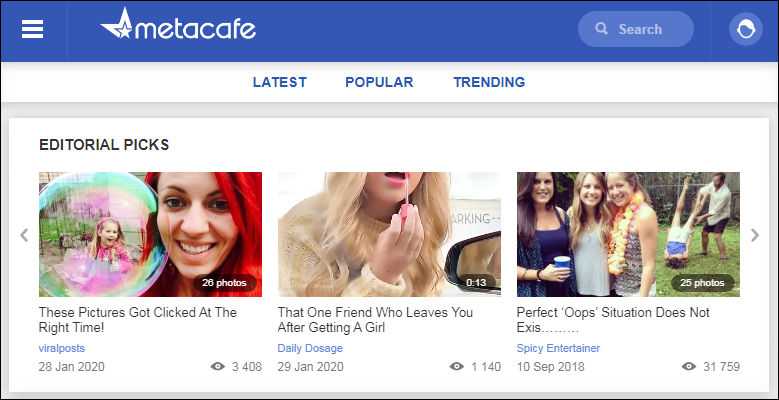
Главная страница сразу предлагает несколько вкладок с видео. Здесь вы найдёте редакционные подборки, рекомендованные каналы, последние добавленные видео и самые популярные ролики. Есть также система тегов, благодаря которым подбирается релевантное видео.
На понравившиеся каналы можно подписываться, сами записи — лайкать и дизлайкать, добавлять в свои плейлисты и отправлять в соцсети.
Найти на Metacafe контент на русском языке практически нереально, хотя возможность создания каналов доступна по всему миру. Впрочем, язык здесь не имеет большого значения, учитывая формат видео: короткие ролики со смешными происшествиями понятны даже без звука.
Проигрыватель на Metacafe максимально простой. В нём нет настроек качества и скорости воспроизведения, единственная возможность — изменение размера окна плеера.
Сохраняем видео с YouTube на iPhone
Для Айфонов специальных приложений для скачивания видео с YouTube не создано. Но в новых версиях iOS в браузере можно использовать онлайн-сервисы, которые обычно используются на десктопах. Самый распространенный – SaveFrom.
Алгоритм действий очень простой: открываете сайт сервиса в Сафари, вставляете в специальное поле ссылку на ролик, жмёте кнопку «Скачать». Все очень просто! Но видео в максимальном разрешении 1080p будет без звука, так что рассчитывайте только на 720p. Если у вас возникли проблемы с сохранением файла, то вам нужно будет установить дополнительное приложение для работы с файлами на телефоне.
Например, Dropbox. Это облачное хранилище файлов. Приложение без проблем можно скачать в App Store, но вот в самом сервисе придется регистрироваться. Dropbox поможет вам сохранить файл из SaveFrom в свое облако, а далее вы сможете распоряжаться видео как захотите.
Другой вариант — Documents 5. Также скачиваем это приложение из фирменного магазина приложений Apple, а затем устанавливаем. Снова копируем ссылку в Ютуб на ролик, переходим в браузере Сафари на сайт SaveFrom, вставляем ссылку и ждем, когда появится кнопка «Скопировать». Копируем теперь уже новую ссылку и переходим в приложение Documents 5, где вставляем ее в поисковую строку браузера (значок «Сафари» в интерфейсе приложения), а затем скачиваем наш файл. Найти его теперь можно в приложении Documents 5 в папке «Загрузки».
Для macOS
Сторонние разработчики создали сразу несколько удобных утилит, помогающих скачивать ролики с YouTube. Они отличаются удобным интерфейсом, нативным (Objective-C, SwiftUI) кодом, хорошей интеграцией в систему и высокой производительностью.
Downie
Компактное и легковесное приложение для загрузки роликов из интернета. Отличительной особенностью Downie является предельно простой интерфейс с минималистичным дизайном. Все возможности программы помещаются в небольшое окно с шестью кнопками. При этом функционально Downie не уступает большинству конкурентов.
Особенности Downie
- Поддерживает видео в формате 4К.
- Берет на себя весь постпроцессинг, включая конвертирование файлов в форматы MP3 или MP4.
- История загрузок автоматически отправляет в облачное хранилище iCloud, благодаря чему может синхронизироваться с другими компьютерами пользователя.
- Высокая частотность обновлений. Поддержка новых соцсетей, видеохостингов и прочих ресурсов появляется довольно быстро.
- Поддержка внешних скриптов. Можно переименовывать файлы, сортировать их и выполнять другие функции.
Pulltube
Продвинутый загрузчик видео с YouTube для macOS, поддерживающий загрузку видео в формате 8К. В него встроен конвертер, позволяющий любой ролик трансформировать в MP4, M4A и MP3. Также в комплект входит инструментарий для обрезки видео по выбранным отрезкам.
Особенности Pulltube
- Интегрируется в браузеры Safari, Firefox и Google Chrome, позволяя добавлять найденные ссылки в список для загрузки.
- Поддерживает удобные жесты и сочетания клавиш для управления приложением.
- Поддерживает кодеки HEVC, VP9 и AV1.
- Позволяет скачивать на жесткий диск сразу несколько роликов (можно выбрать плейлист или загрузить на устройство целый канал).
Movist Pro
Эту утилиту нельзя считать загрузчиком в классическом варианте. Movist Pro — это, в первую очередь, медиапроигрыватель. То есть утилита для тех, кто смотрит оффлайн-видео на своем компьютере, а не в подходящих онлайн-сервисах.
Но функция просмотра видео в сети здесь тоже присутствует. Можно скопировать ссылку на ролик из адресной строки в приложение и запустить воспроизведение. Аналогично и с загрузкой.
Особенности Movist Pro
- Встроенный эквалайзер для аудиодорожек в видео и отдельных MP3-файлов.
- Поддержка 10-битных цветов.
- Возможность включать субтитры для любого ролика (субтитры можно не только читать, но и прослушивать).
- Возможность подключиться к собственному серверу с видео и аудиофайлами.
- Поддержка технологии HDR Tone Mapping.
- Полный контроль над сигналом и функция сразу нескольких дорожек параллельно.
Folx
А это уже не просто загрузчик видео, это полноценный загрузчик файлов, который умеет скачивать на компьютер любые типы данных, включая раздачи с торрент-трекеров.
Визуально мало чем отличается от своих конкурентов, но может похвастать более простым в освоении меню и удобным расширением для браузеров, позволяющее начать загрузку видео, не покидая сайт, на котором оно было обнаружено.
Особенности Folx
- Встроенный инструмент для настройки Proxy-cервера (помогает обходить региональные и другие типы ограничений на загрузку контента из сети).
- Функция распределения нагрузки, заметно ускоряющая процесс загрузки видео из сети.
- Есть возможность регулировать скорость загрузки отдельных роликов вручную (расставлять приоритеты, чтобы те видео, что нужны срочно, оказались на диске быстрее).
- Интеграция со встроенным музыкальным проигрывателем macOS для воспроизведения загруженных и конвертированных MP3-файлов.
VDYoutube
VDYoutube — многофункциональный зарубежный онлайн-сервис для загрузки видео с YouTube, отличающийся разнообразием опций скачивания. Сервис дает возможность скачать понравившийся видеоролик в разных форматах (MP4, WEBM, 3GP), качестве (от 144р до 720р — подойдет для большинства мониторов), размере, а также выгрузить из видео аудиодорожку в формате MP3 или M4A.
Принцип работы с VDYoutube на Android-смартфоне примерно тот же самый:
2. Открывается страница VDYoutube с длинным списком опций загрузки указанного ролика. Выбираем в таблице тот, который нам наиболее по вкусу, и нажимаем Download. Видео будет скачано в фоновом режиме.
Как загрузить видео с помощью Telegram-бота
Если на телефоне установлен мессенджер Телеграм, можно воспользоваться им для скачивания видео с Ютуба. Но чтобы добиться желаемого результата, необходимо будет пообщаться с ботом. Очередность действий:
- Открыть программу Телеграм, в строке поиска вписать имя бота:
- Начать чат. Для этого нужно ввести интересующий запрос. Это должна быть ссылка на видео, которое необходимо скачать. Все детально показано на скриншоте выше.
- После получения ссылки бот пришлет свою ссылку, по которой можно загрузить видеоролик с Ютуб. Появится возможность выбрать формат и качество загрузки. После выбора необходимых параметров можно спокойно скачать файл.
Для любителей общения в мессенджере Телеграм этот вариант является, пожалуй, самым актуальным и простым в реализации. Ну а тем, у кого установлены другие приложения для общения через интернет, придется пользоваться сторонними ресурсами и специальными программами.
Однако в России их применение пока не запрещено, поэтому можно без опаски загружать на телефон понравившиеся ролики.
SaveFromNet
SaveFromNet — один из cтарейших онлайн-сервисов для загрузки разнообразного медиаконтента с YouTube и целого ряда других сайтов. Он позволяет загружать видео в нескольких различных форматах (MP4, 3GP, WEBM)
Сайт имеет мобильную версию и, что немаловажно, русский интерфейс
Для быстрого скачивания видео через SaveFromNet на смартфон нужно выполнить следующее:
2. Выбираем нужный формат и нажимаем Скачать. Подтверждаем загрузку через менеджер закачек Chrome, и видеоролик будет сохранен на мобильном устройстве.








































